Vous voulez un conseil vraiment tranchant ? Alors écoutez bien : voici quelque chose de vraiment chouette. Je vais tracer un polygone (1) et appuyer sur la touche flèche vers le haut, sans lâcher le bouton de la souris (2 et 3), puis appuyer sur la touche flèche vers la droite (4). Ainsi, vous dupliquez facilement les polygones.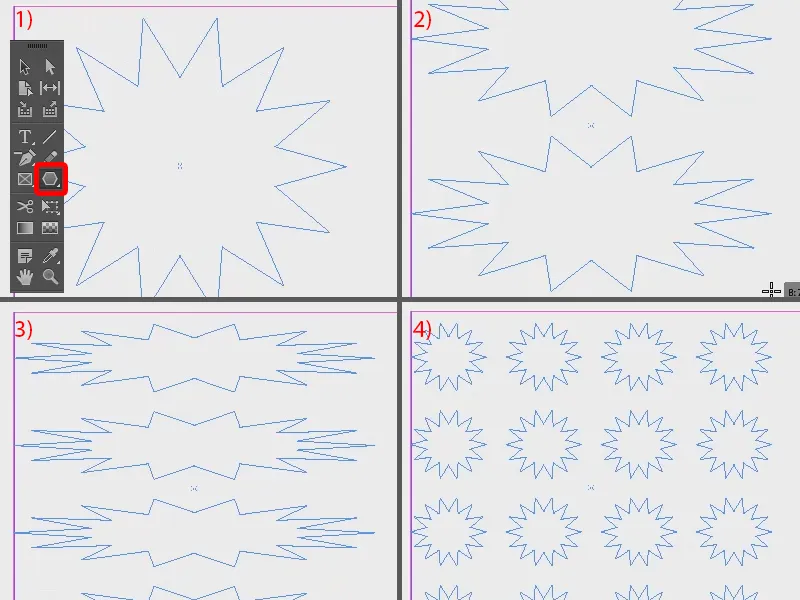
Et maintenant, je vais encore plus loin : je supprime les polygones et je trace à nouveau le polygone, j'appuie une fois sur la barre d'espace et change ainsi le mode. Et si j'appuie maintenant sur les touche flèche vers le haut et vers le bas, je peux facilement changer le nombre de côtés du polygone. C'est très rapide, du triangle à l'étoile en passant par le rayon de soleil.
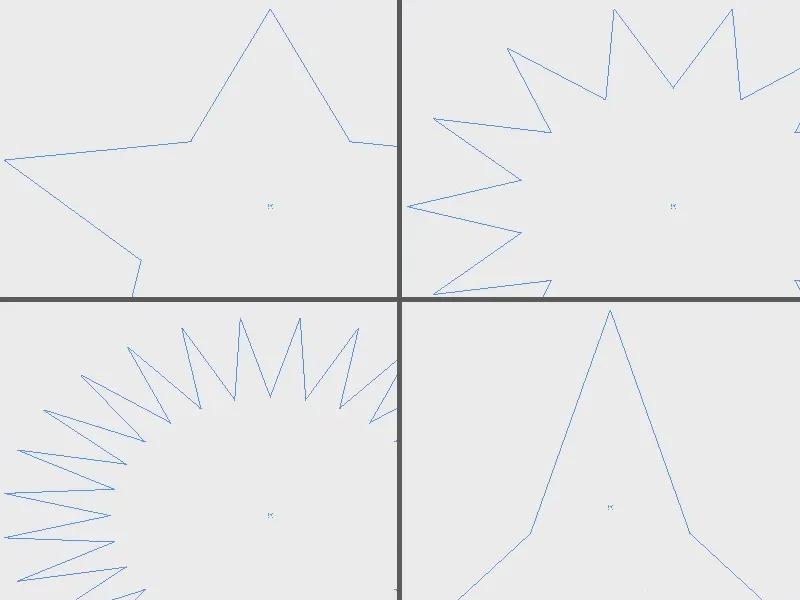
Et maintenant, la cerise sur le gâteau : si vous appuyez sur la touche flèche vers la gauche ou vers la droite, vous verrez : vous pouvez même faire varier la forme de l'étoile. Vous déterminez ainsi le pourcentage de réduction que cette étoile doit subir. Je peux également changer à nouveau de mode en appuyant sur la barre d'espace et ensuite redupliquer. Vraiment cool.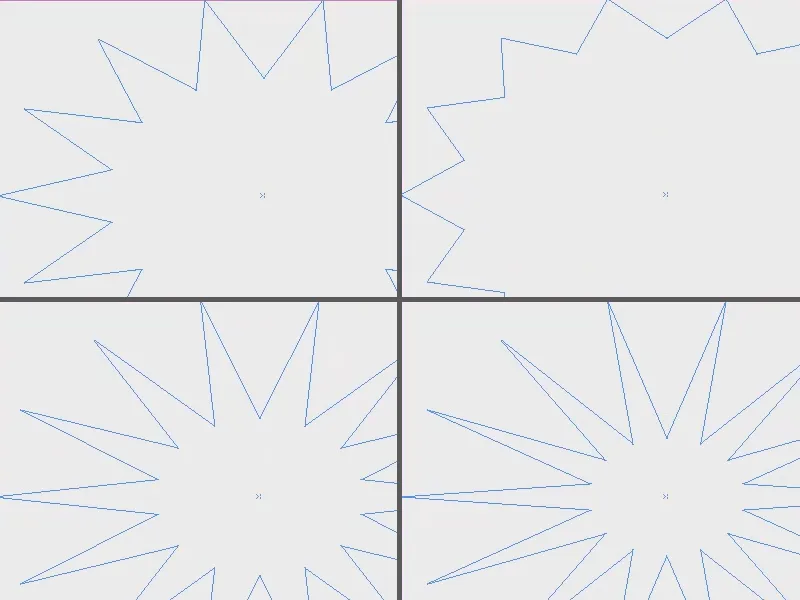
Maintenant, quelque chose d'autre : vous pouvez également déplacer le polygone placé. La plupart des gens le font ainsi : ils prennent l'outil de sélection et le déplacent à l'endroit voulu. Mais parfois, il faut être plus précis, vraiment précis.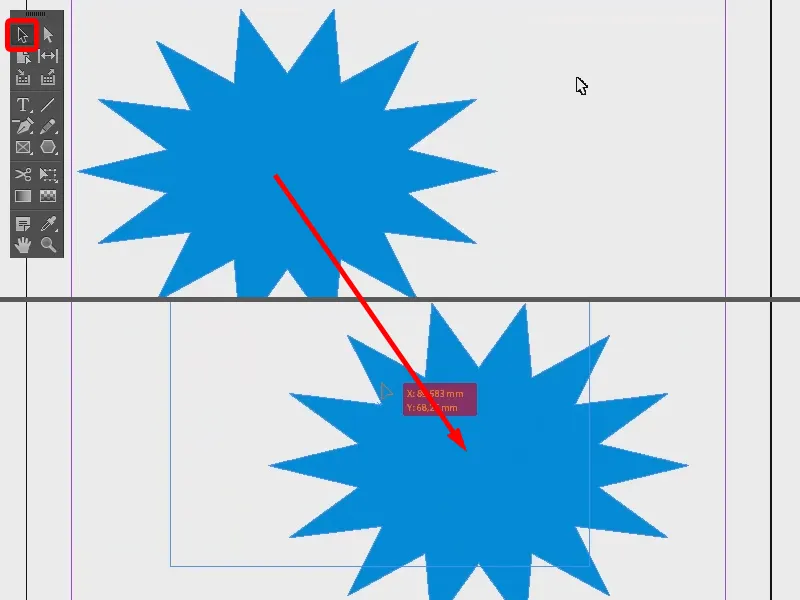
Et voici un petit truc : lorsque vous avez sélectionné l'objet, double-cliquez simplement sur l'outil de sélection et la fenêtre de déplacement s'ouvre.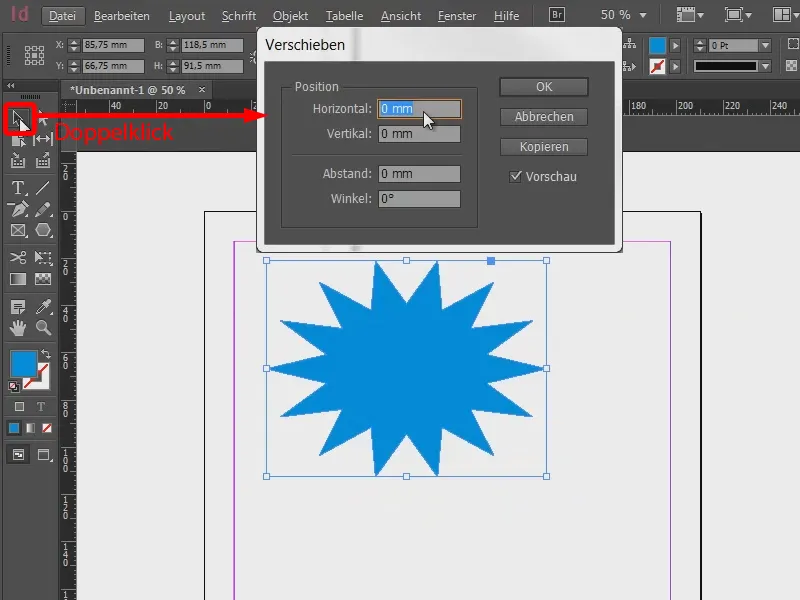
Ici, vous pouvez simplement sauter et faire vos mesures en millimètres de manière précise, par exemple dans le sens horizontal…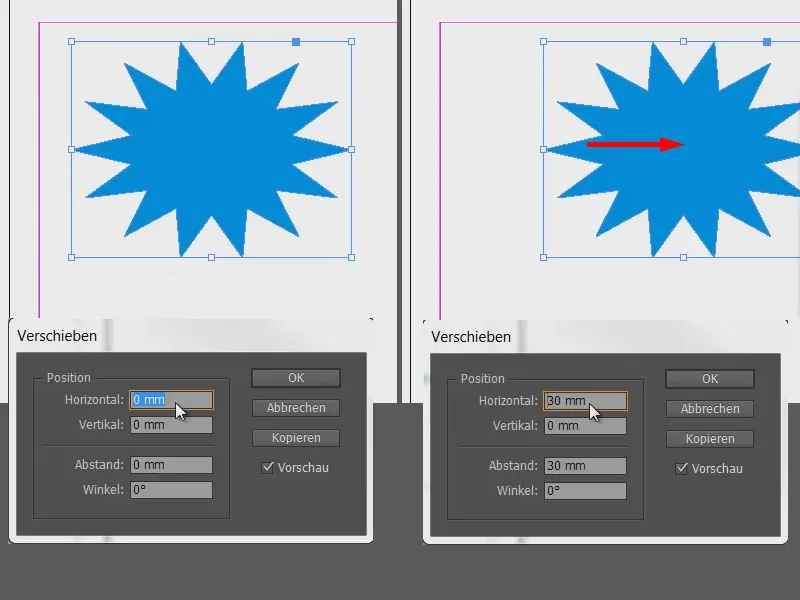
… ou dans le sens vertical.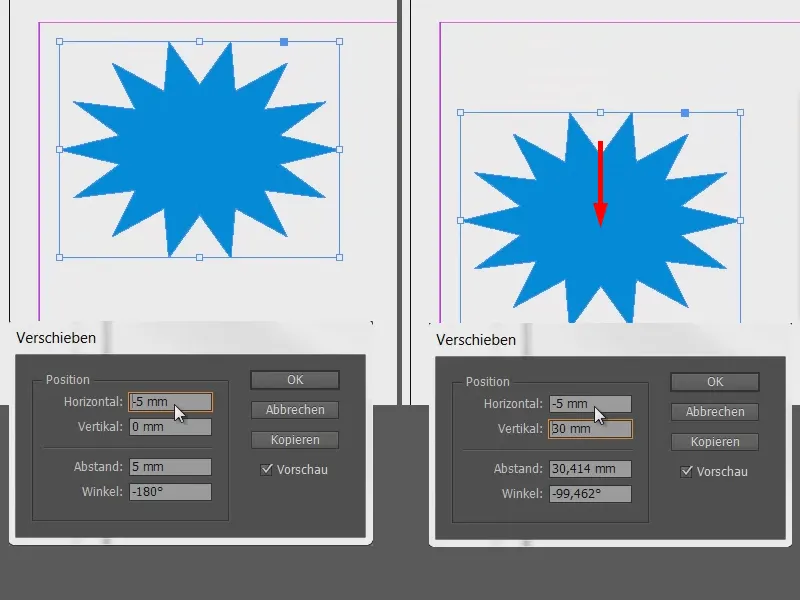
Cela est relatif au point de référence donné en haut (1). Vous pouvez également modifier les distances (2), par exemple ainsi, le polygone saute merveilleusement à travers l'image.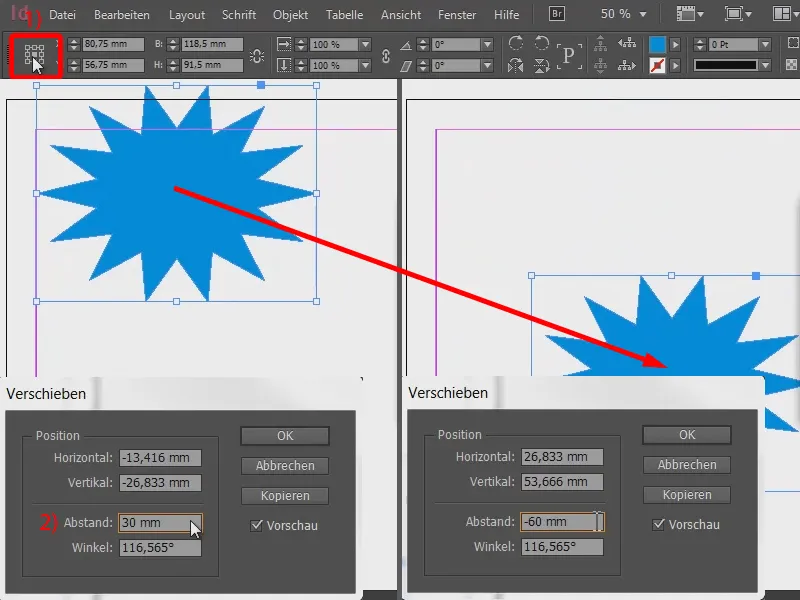
Ou nous faisons tourner le polygone en cercle et revenons en arrière.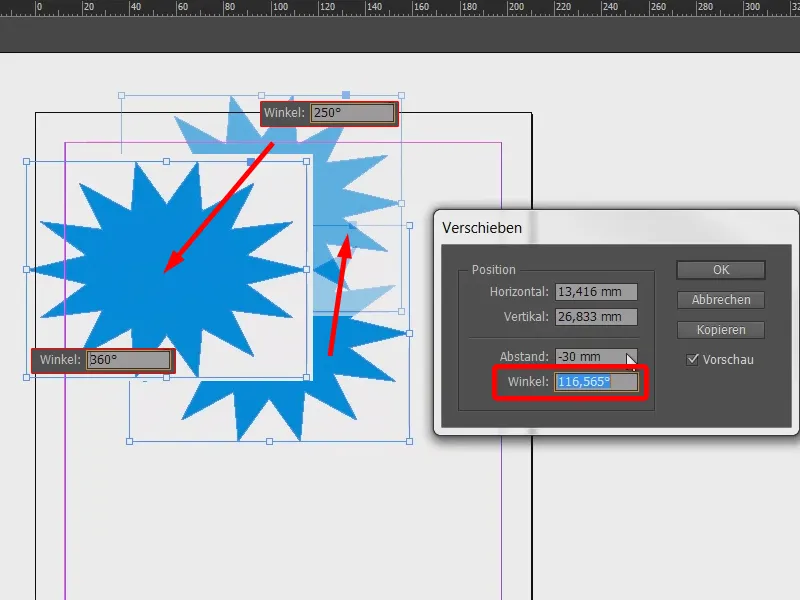
Trois astuces sympas pour s'amuser avec les polygones.
Votre Stefan


